- Зохиолч Jason Gerald [email protected].
- Public 2023-12-16 11:28.
- Хамгийн сүүлд өөрчлөгдсөн 2025-01-23 12:27.
Энэхүү wikiHow нь Adobe Reader DC -ээр дамжуулан PDF баримт бичигт файл хавсаргахыг заадаг. Та Windows, Mac эсвэл Android дээр дараах алхмуудыг хийж болно.
Алхам

Алхам 1. PDF баримтыг Adobe Reader дээр нээнэ үү
Дүрсийг дарах эсвэл дарна уу А. Adobe Reader -ийг нээхийн тулд загварчилсан цагаан, дараа нь дарна уу Файл> Нээлттэй дэлгэцийн дээд хэсэгт байрлах цэсний мөрөнд. Файлыг хавсаргахыг хүсч буй PDF файлыг сонгоод дарна уу Нээлттэй.
Хэрэв танд Adobe Reader суулгаагүй бол https://get.adobe.com/reader дээрээс програмыг үнэгүй татаж аваарай. Энэ програмыг Windows, Mac, Android дээр ашиглах боломжтой
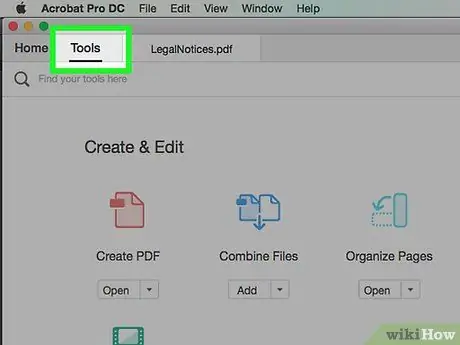
Алхам 2. Дэлгэцийн зүүн дээд буланд байгаа Tools дээр дарна уу
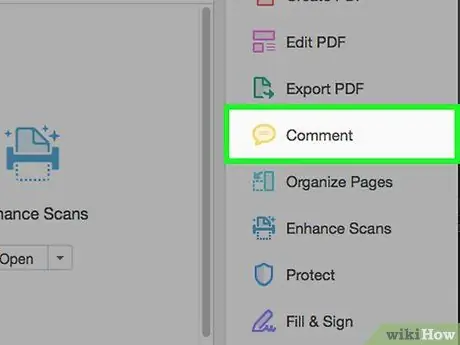
Алхам 3. Цонхны зүүн дээд буланд байгаа текст бөмбөлөг хэлбэрээр Comment дүрс дээр дарна уу
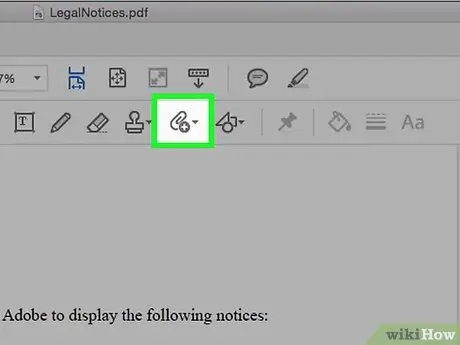
Алхам 4. "+" хажууд байгаа хавчаарын дүрс дээр дарна уу
Энэ нь цонхны дээд хэсэгт байрлах багаж хэрэгслийн мөрөнд байна.
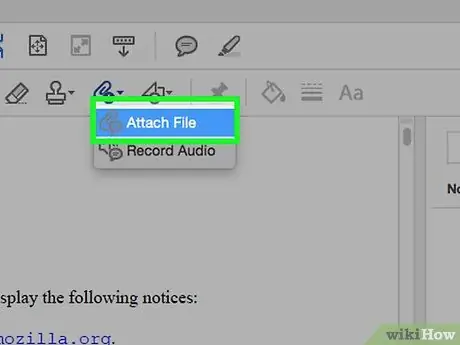
Алхам 5. Файл хавсаргах дээр дарна уу
Сум нь цаасны хавчаарын дүрс болж өөрчлөгдөх болно.
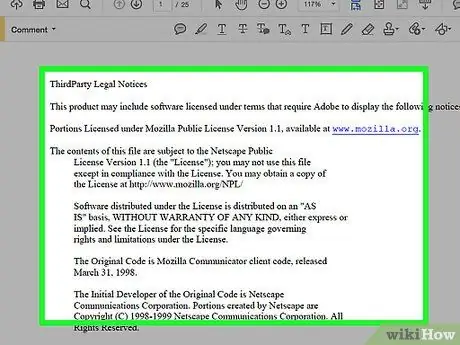
Алхам 6. PDF файл дахь файл хадгалах байршлыг дарна уу
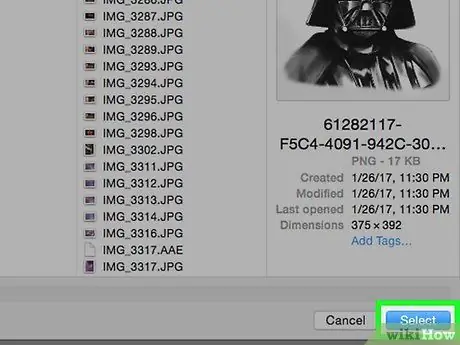
Алхам 7. Хавсрахыг хүсч буй файлаа олоод сонгоно уу
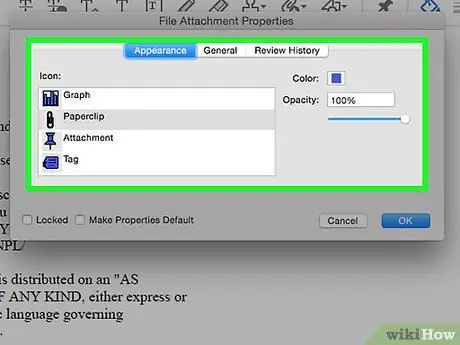
Алхам 8. Хавсрахыг хүсч буй файлынхаа гадаад төрхийг өөрчил
Файлын дүрсний гадаад байдал, өнгө, ил тод байдлыг өөрчлөхийн тулд харилцах цонхыг ашиглана уу.
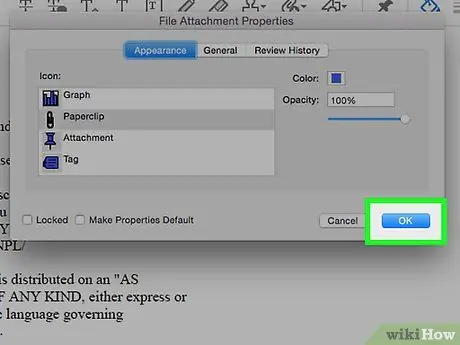
Алхам 9. OK дарна уу
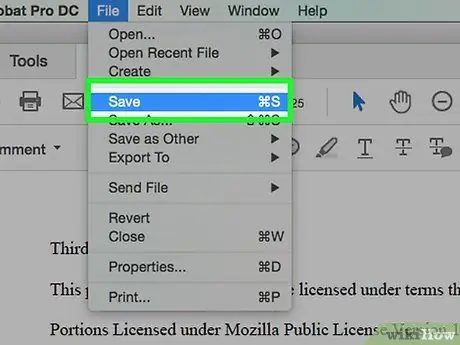
Алхам 10. Цэсийн мөрөнд Файл дээр дарна уу, дараа нь сонголтыг сонгоно уу Хадгалах.
Таны хавсаргасан файл PDF баримт бичигт хадгалагдах болно.






